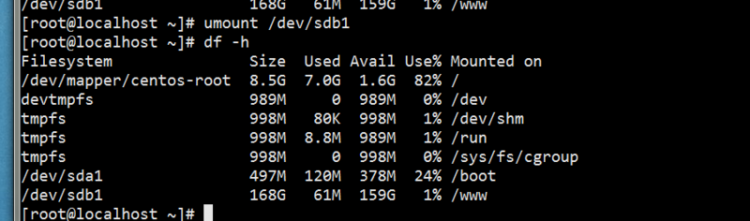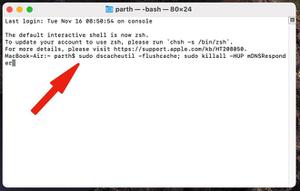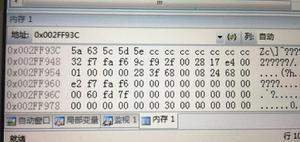在Mac OS X Lion中游览

OS X Lion,最新更新到苹果Macintosh总的来说,它最大的变化就是这样
多点触控
第一大变化是多点触控手势。这是一个绝对似乎是直接从iOS移植的功能。人们常常使用笔记本电脑而不是台式电脑,因此人们更倾向于使用触控板而不是鼠标。对于使用iPhone和iPad的人来说,进行多点触控手势是一个更容易的调整。对于我来说,我仍然努力在iPad和MacBook之间来回走动,自动期待两者都是触摸屏。这似乎让我让它混合得更多。
可以使用两个手指滚动浏览文档和网站,只有在必要时才会显示滚动条。点击屏幕将缩放,同样会缩小。用两根手指滑动即可翻页。用三根手指滑动将带您进入任务控制,并用三根手指一起往旁边,您可以在全屏应用程序之间切换。滚动工作方向相反我还会补充说,在尝试在Firefox中上传这篇文章时,多点触控手势不会我不得不回去使用Safari添加文章。
Full-Screen
似乎是计算世界做大事和全屏的大新闻。有一段时间,他们一直在制作应用程序,承诺阻止一切,让您专注于手头的任务。现在为狮子会专门制作的应用程序都考虑到了这一点。这些应用程序在右上角有一个双斜对角箭头。切换双箭头将显示屏调整为全屏和后退。它不仅可以消除干扰,还可以为您提供更大尺寸的图片和类型,这在大型笔记本电脑屏幕上几乎总是被欣赏。
Mission Control
图片7图片8
使用移动设备的一个更好的方面是简单的界面。Lion致力于将其放在Mac OS X中。这是通过任务控制屏幕完成的。您在Mac上所做的一切都在Mission Control中。所有打开的应用程序和窗口以及桌面都可以在这里使用。从根本上说,它也可能有点混乱,首先让你的方式。最好的部分是您可以创建多个桌面视图。
图片9图片10
您可以为每个项目提供不同的桌面视图。我打算为我的Make Tech更容易的写作准备一个保持对网站的开放,并且还包括我的照片编辑软件。这样,每当我上传文章,我都不会这样,我只是打开已经准备好的桌面。
Launchpad
图片11图片12
Launchpad与iPhone或iPad完全一样。所有的应用程序都按照图标排列顺序。我只喜欢应用程序,所以我在这里有四页。可以永远找到我想要的那个。但是,你可以把它们组织成文件夹,这就是我的
图片13图片14
例如,我一直在使用邮箱的所有电子邮件,因为我喜欢它使用的日历功能。但是,我想给本地邮件应用程序的新版本一个机会。我想让他们在同一个地方更好的组织。我通过拖动两个应用程序在彼此之上创建一个文件夹。我也可以为文件夹设置名称,所以我我有多个写作应用程式为什么不把它们全部放在同一个文件夹中?
图片15图片16
现在我有邮件组织了,我第一次打开它,提供从早期的操作系统升级到Lion,它会将您的所有数据迁移并清理,以便为您准备好。它提供了与iPad相似的电子邮件体验。它提供了一个简单的两列,一个列表和另一个视图,并有一个收藏夹栏,就像浏览器。列表对每条消息都有两行预览,消息具有会话视图。它
自动保存和版本
图片17图片18当然是自动保存和版本有助于控制您的工作,以便您不要它每五分钟自动保存所有的工作。你没有此外,它可以节省所有不同版本的五分钟增量。如果你想回到以前的版本,它它也允许您锁定某个版本,以便它可以
结论
Lion绝对是正确的轨道。它如果您没有注意到,您在移动设备上花费的时间越多,您希望将电脑变成移动设备;而在OS X Lion中可以看出,苹果公司正在努力使该过程尽可能无缝。
."
以上是 在Mac OS X Lion中游览 的全部内容, 来源链接: utcz.com/wiki/667179.html